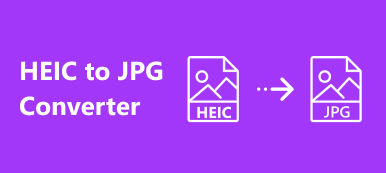"Jag måste säkerhetskopiera mina bilder till datorn från iPhone, men alla bilder som överförs är i HEIC-format som inte kan öppnas på min PC alls, hur överför man HEIC från iPhone till PC?" Nuförtiden är HEIC standardfotoformatet på iPhones och iPads. Den är tillgänglig på alla Apple-enheter. Det används dock inte i stor utsträckning på datorer, delvis på grund av bristen på filtilläggsstöd. Den här guiden hjälper dig att snabbt lösa det här problemet.
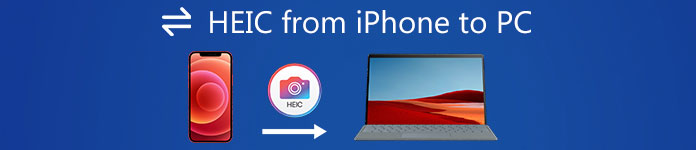
- Del 1: Bästa sättet att överföra HEIC från iPhone till PC
- Del 2: De vanliga sätten att överföra HEIC från iPhone till PC
- Del 3: Vanliga frågor om överföring av HEIC från iPhone till PC
Del 1: Bästa sättet att överföra HEIC från iPhone till PC
Apeaksoft MobieTrans är det bästa sättet att överföra HEIC från iPhone till PC eftersom det automatiskt kan omvandla ditt fotoformat enligt målenheten. Dessutom är det lätt att använda och kräver inga tekniska färdigheter.

6,000,000 + Nedladdningar
Överför HEIC-foton från iPhone till PC enkelt.
Förhandsgranska HEIC-bilder innan överföring.
Konvertera fotoformat automatiskt.
Tillgänglig för nästan alla iPhone- och iPad-enheter.
Hur man överför HEIC från iPhone till PC
steg 1: Skanna HEIC-foton
Starta den bästa HEIC-hanteraren efter att du har installerat den på din PC. Det finns en annan utgåva för Mac. Anslut din iPhone till samma dator med en Lightning-kabel. Programvaran känner igen din telefon och börjar skanna din iPhone-data omedelbart.

steg 2: Förhandsgranska HEIC
När skanningen är klar kommer du att presenteras med förhandsgranskningsfönstret. Gå till Fotogalleri fliken från det vänstra sidofältet och gå till albumet som lagrar dina HEIC-bilder. Här kan du se miniatyrerna av bilderna efter datum.

steg 3: Överför HEIC från iPhone
Markera kryssrutan på varje HEIC-bild som du vill exportera till din PC. Högerklicka på en av dem och välj Exportera till PC När du uppmanas, välj destination och börja överföra HEIC-foton.

Del 2: De vanliga sätten att överföra HEIC från iPhone till PC
Om du inte gillar programvara från tredje part är det möjligt att överföra HEIC-bilder från iPhone till PC. Det finns dock fler saker du behöver göra. Vi förklarar arbetsflödet i detalj nedan.
steg 1: Slå på din iPhone och starta appen Inställningar från startskärmen.
steg 2: Gå till Kamera enhet, tryck format, och välj Automat under ÖVERFÖRING TILL MAC ELLER PC sektion. Sedan kommer iPhone att konvertera HEIC-bilder till JPG-format vid överföring till en PC.
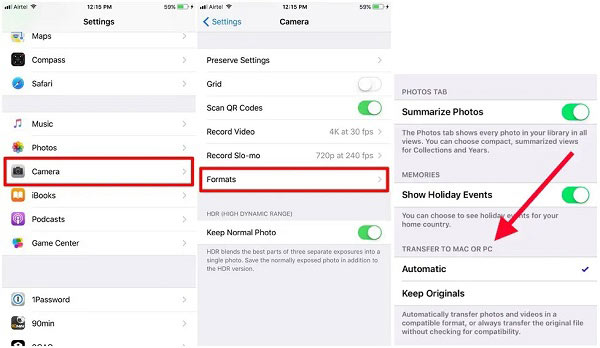
steg 3: Nu har du två alternativ:
Överför HEIC från iPhone till PC med iCloud:
Anslut din iPhone till ett Wi-Fi-nätverk, gå till appen Inställningar, tryck på icloud och då Fotogalleri successivt och slå på iCloud Photo Library och Min Bildström.
Besök sedan icloud.com i din webbläsare på PC och logga in på ditt konto. Gå till appen Foton, välj och ladda ner önskade HEIC-bilder.
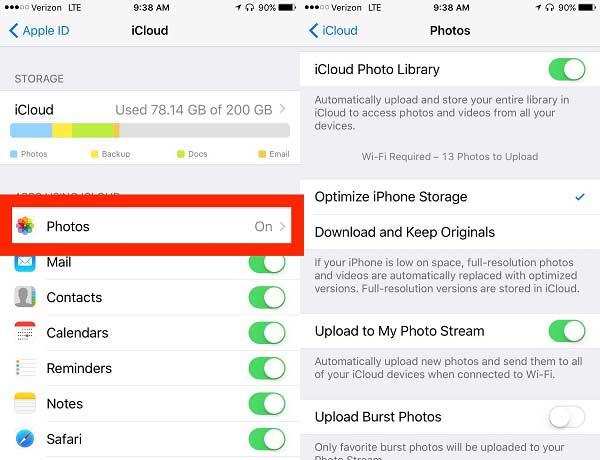
Överför HEIC från iPhone till PC via USB-kabel:
Om du inte har en internetanslutning just nu, anslut din iPhone till datorn med en USB-kabel.
Öppna ett File Explorer-fönster, klicka den här datorn, och dubbelklicka på ditt iPhone-namn under Enheter och enheter. Gå till Intern lagring, och välj DCIM, förhandsgranska och välj HEIC-foton. Slutligen, kopiera och klistra in de valda bilderna till en lämplig plats på din PC. Se till att din iPhone är upplåst under processen.
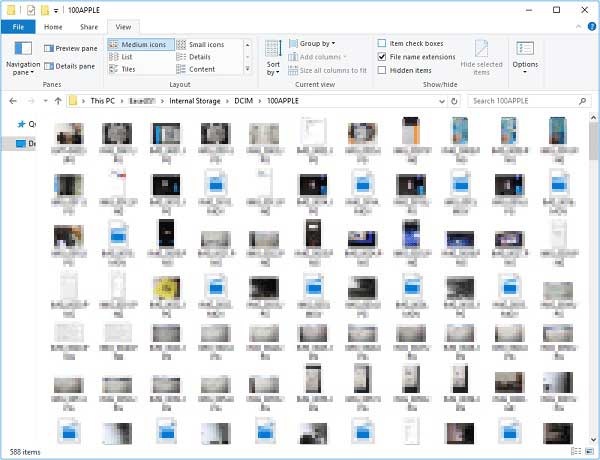
I Windows 11/10, öppna appen Foton från Start-menyn, klicka Importera och Från en USB-enhet. Följ sedan instruktionerna för att slutföra HEIC-överföringen.
Del 3: Vanliga frågor om överföring av HEIC från iPhone till PC
Varför laddas mina iPhone-foton upp som HEIC?
Det finns två alternativ under ÖVERFÖRING TILL MAC ELLER PC avsnittet på skärmen Kameraformatinställningar. Om du har valt Behåll original, kommer iPhone att ladda upp eller ladda ner bilderna i HEIC-format. För att undvika det, välj Automat istället.
Kan du konvertera HEIC till JPEG på iPhone?
För att konvertera HEIC till JPG när du överför foton från iPhone till dator, välj Automat på skärmen Kameraformatinställningar. Om du vill ta bilder i JPG-format på iPhone väljer du Mest Kompatibel under KAMERAFÅNGNING avsnittet på skärmen Kameraformatinställningar.
Hur ändrar jag HEIC till PNG på min iPhone?
iPhone kan bara ta bilder i HEIC- eller JPG-format. Det enda sättet att ändra HEIC till PNG är att använda en bildformatskonverteringsapp från tredje part. På de senaste iOS-systemen kan du konvertera HEIC till PNG i appen Filer.
Slutsats
Denna handledning har berättat för dig hur du överför HEIC-bilder från en iPhone till en PC utan kvalitetsförlust. Det är inget svårt jobb om du använder rätt verktyg och följer rätt steg. Apeaksoft MobieTrans, till exempel, är det enklaste valet för vanliga människor. Fler frågor? Kontakta oss gärna genom att lämna ett meddelande nedanför detta inlägg.